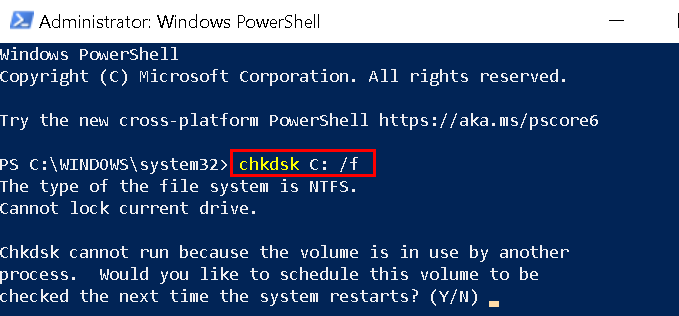შემთხვევით წაშალეთ ბიომეტრიული მოწყობილობა მოწყობილობის მენეჯერიდან და ის აღარ ბრუნდება? ჩვეულებრივ, მოწყობილობის მენეჯერიდან ნებისმიერი მოწყობილობის დეინსტალაცია ბრუნდება, რადგან თქვენი Windows სისტემის ინსტალაციისას Windows აყენებს კონკრეტული დრაივერის სტანდარტულ ვერსიას. მაგრამ, თუ თქვენს კომპიუტერში ვერ ხედავთ ბიომეტრიულ მოწყობილობას, ეს ნიშნავს, რომ Windows– ს არ შეუძლია დრაივერის დაინსტალირება.
ფიქსის 1 - დააინსტალირეთ HelloFace.inf
თქვენ უნდა დააინსტალიროთ Helloface.inf თქვენს კომპიუტერში.
1. გახსენით File Explorer დააჭირეთ ღილაკს ვინდოუსის გასაღები + E გასაღებები ერთად.
2. შემდეგ, გადადით ამ ადგილას -
C: \ Windows \ System32 \ WinBioPlugIns \ FaceDriver
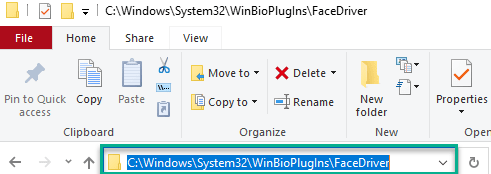
[
თუ თქვენ ვერ იპოვით "HelloFace.inf" იმ ადგილას, რომელიც ადრე იყო ნახსენები,
ა წადი ამ ადგილას -
C: \ Windows \ WinSxS
ბ შემდეგ, აკრიფეთ „გამარჯობა სახე”საძიებო ველში.
გ ძიების შედეგების საქაღალდეში ორჯერ დააწკაპუნეთ საქაღალდეზე, რომელიც გამოჩნდება ძიების შედეგებზე.
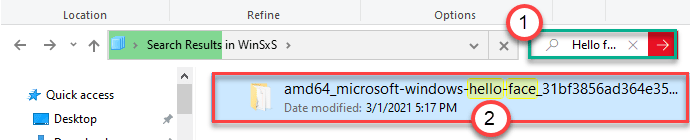
დ თქვენ ნახავთHelloface.inf”ამ საქაღალდის შიგნით.
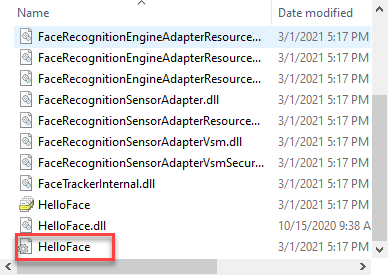
]
3. თქვენ შეამჩნევთHelloFace.inf”ფაილი იქ.
4. ახლა, მაუსის მარჯვენა ღილაკით დააჭირეთ ღილაკს ”HelloFace.inf”ფაილი და დააჭირეთ ღილაკს”Დაინსტალირება”დრაივერის დაყენება თქვენს კომპიუტერში.
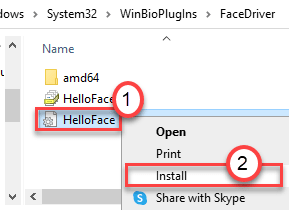
5. თქვენ ნახავთ შეტყობინებას "ოპერაცია წარმატებით დასრულდა". უბრალოდ, დააჭირეთ ღილაკს ”კარგი“.
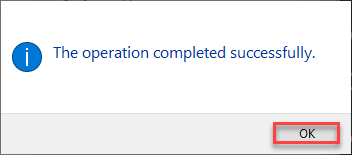
მას შემდეგ რაც ეს გააკეთე, უბრალოდ რესტარტი შენი კომპიუტერი.
ფიქსის 2 - გადმოწერეთ და დააინსტალირეთ მძღოლი
მარტივად შეგიძლიათ ჩამოტვირთოთ და დააინსტალიროთ დრაივერი თქვენს სისტემაში.
1. გადადით ბიომეტრიული მოწყობილობის მწარმოებლის ვებსაიტზე.
2. შემდეგ, ჩამოტვირთეთ მძღოლის უახლესი ვერსია ბიომეტრიული მოწყობილობისთვის თქვენს კომპიუტერში.
3. დრაივერების ჩამოტვირთვის შემდეგ, დახურეთ ბრაუზერი. გაუშვით გადმოწერილი დაყენების ფაილი.
4. მიჰყევით პროცესის ინსტრუქციას, რომ დაასრულოთ ინსტალაციის პროცესი.
Ამის შემდეგ, რესტარტი კომპიუტერი ინსტალაციის პროცესის დასრულების შემდეგ.
ბიომეტრიულ მოწყობილობას მოწყობილობის მენეჯერში ნახავთ.